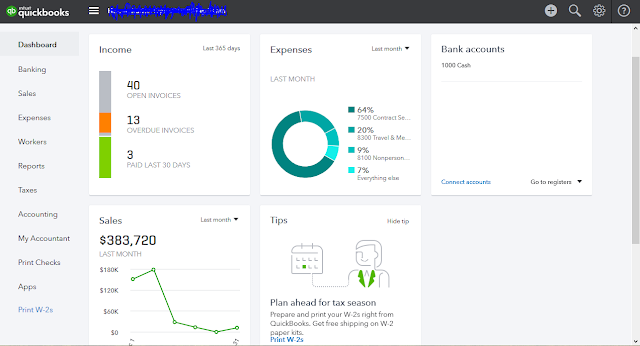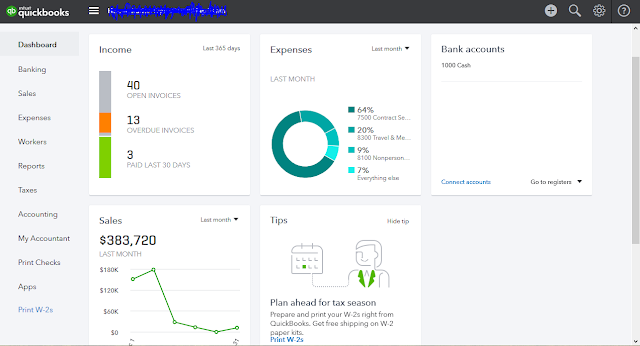 |
| Gambar 1 |
Pekerjaan saya sebagai akuntan saat ini berhubungan dengan empat alat yang paling sering saya gunakan yaitu Intuit Quickbooks Online, Google Spreadsheets,Internet Banking Bank Mandiri dan Google Drive. Untuk mencatat transaksi keuangan, Software yang digunakan yaitu Intuit Quickbook Online. Pada saat sign in tampilannya seperti gambar (1) diatas.
 |
| Gambar (2) |
Jenis transaksi yang terjadi pada International Non Profit Organization biasanya hanya ada dua jenis yaitu transaksi kas masuk (cash inflow) dan transaksi kas keluar (cash outflow). Salah satu transaksi kas keluar yang paling sering yaitu reimbursement dan pembayaran gaji dan selanjutkan akan menjadi biaya. Untuk mencatat biaya (expense) Klik tombol (+) dibagian kanan atas maka akan muncul menu - menu seperti pada gambar (2) diatas dan pada bagian vendor pilih menu Expense.
 |
| Gambar 3 |
Pada gambar (3) tampilan layar expense. Berikut beberapa kolom yang harus diisi:
- Pada kolom atas paling kiri diisi nama vendor/person in charge untuk transaksi tersebut
- Kolom sebelahnya pilih akun bank nama proyeknya yang sudah didaftarkan, klik nama proyeknya jadi otomatis sisa dana (balance) dibank diketahui
- Isi juga kolom payment date dan location sesuai dengan tanggal transaksi dan lokasi proyek
- Pada bagian account detail input angka akun transaksi yang sudah terdaftar pada kolom account, tulis deskripsi transaksi pada kolom description, jumlah uang keluar sesuai mata uang yang digunakan pada kolom amount, pada kolom donor pilih nama donor yang sudah terdaftar dan pada kolom class pilih kode proyeknya.
Setelah kolom-kolom tersebut diisi jangan lupa klik tombol save atau save and new dan secara otomatis transaksi tersebut akan tercatat sebagai biaya (expense).
Nah, karena saya bekerja di kantor Jakarta yang merupakan kantor sub-location dari proyek ini, untuk memudahkan, saya lebih suka menginput biaya-biaya (expenses) di quickbooks mendekati akhir bulan karena biasanya di quickbooks ada transaksi - transaksi proyek yang diinput langsung dari kantor pusatnya (headquater) tanpa melalui pengiriman dana ke sub-location nya sehingga biaya - biaya tersebut masih berubah - ubah bisa berkurang atau bertambah.
Sebelum diinput ke quickbooks, saya menginput transaksi harian di google spreadsheets yang disediakan oleh bagian keuangan. Google spreadsheets ini digunakan juga untuk mencatat transaksi - transaksi biaya dari headquater yang langsung saya cek dari quickbooks dan biaya aktifitas proyek yang terjadi disini setiap bulannya. Jadi salah satu fungsi google spreadsheet untuk mengetahui total expense proyek. Setiap akhir bulan total expense yang tercatat di google spreadsheets jumlahnya harus sama dengan total expense di quickbooks.